Converteer YouTube-video's naar MP4
Hoewel het sneller is om een YouTube-video insluiten om in uw PowerPoint-presentatie af te spelen, is het nadeel hiervan dat u een live internetverbinding moet hebben om de YouTube-video te kunnen afspelen. In plaats van afhankelijk te zijn van deze externe variabele die wel of niet voor u werkt wanneer het uw tijd in de schijnwerpers is, is het beter om de YouTube-video rechtstreeks in uw PowerPoint-presentatie in te voegen. Geen internetverbinding nodig.
01
van 07
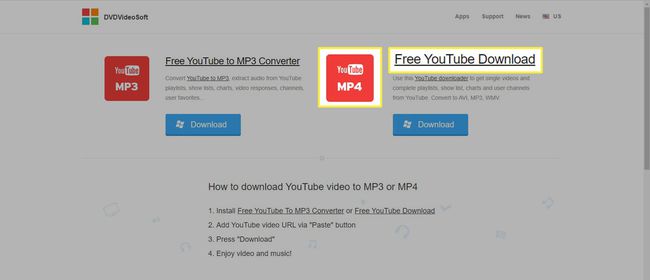
Voordat u een YouTube-video in uw PowerPoint-presentatie invoegt, moet u eerst de toepassing DVDVideoSoft installeren. Met deze gratis tool kun je YouTube-video's downloaden in MP4-formaat.
Op de DVDVideoSoft-website, Klik Gratis YouTube-download of MP4.
02
van 07
Kopieer de URL van de video
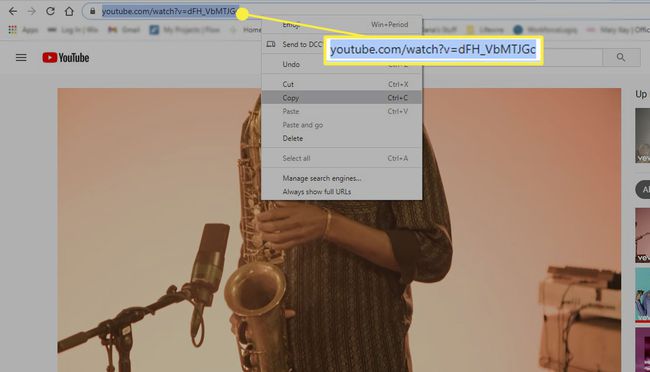
Ga op YouTube naar de video die je wilt downloaden. Markeer en kopiëren de video-URL.
03
van 07
Plak de URL in de applicatie
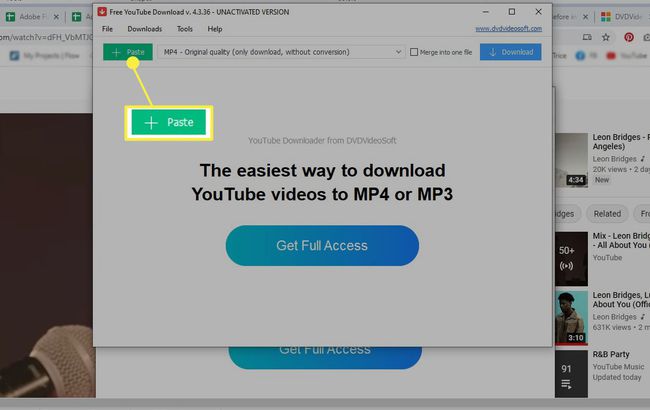
Klik in de toepassing DVDVideoSoft op Plakken in het linkerbovengedeelte van het scherm.
Als de YouTube-video niet meteen onder de. verschijnt
04
van 07
Download de YouTube-video
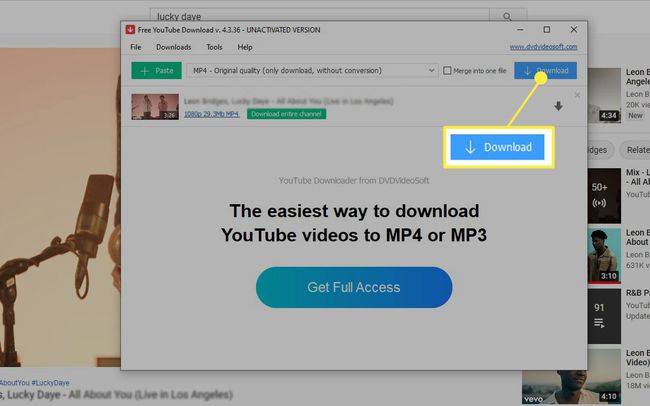
Klik Downloaden in de rechterbovenhoek van het scherm. De downloadtijd is afhankelijk van de grootte van de originele YouTube-video.
05
van 07
Klik op Doorgaan
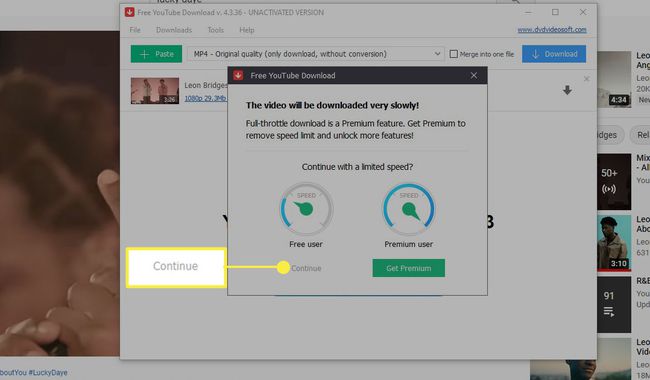
Wanneer de videodownload 100% bereikt, klikt u op Doorgaan met in de linkerbenedenhoek van het pop-upvenster.
06
van 07
Open de map om de video te bekijken
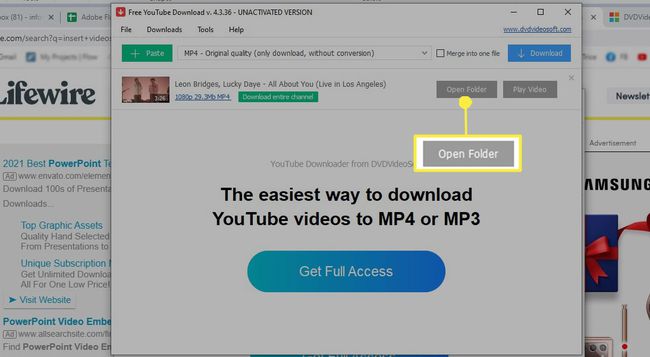
Klik Open folder om naar de map te gaan die u hebt geselecteerd toen u de DVDVideoSoft-toepassing installeerde.
07
van 07
Klik op Map opnieuw openen
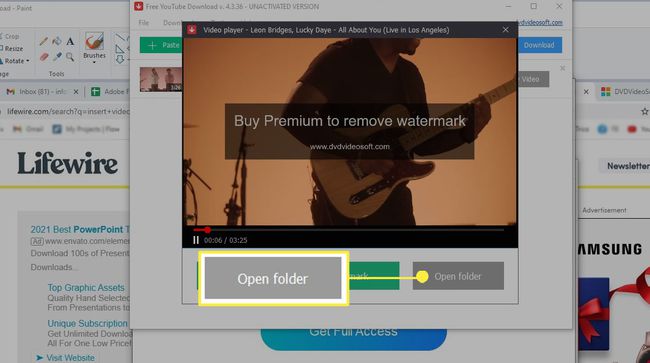
Klik Open folder om naar de gedownloade YouTube-video te gaan. De gratis versie plaatst een watermerk op de video dat alleen kan worden verwijderd als u een upgrade naar de Premium-versie uitvoert.
